Как использовать Siri на Apple Watch
Виртуальный помощник Apple, Siri, доступен для использования на любых Apple Watch для выполнения множества задач, как на iPhone, iPad или Mac.
Мы покажем вам, как взаимодействовать с Siri на Apple Watch, и рассмотрим некоторые команды, которые вы можете дать помощнику.
Как задать Siri вопрос на Apple Watch
Приятно отметить, что есть три разных способа задать вопрос Siri на Apple Watch. Мы рассмотрим каждый метод ниже.
1. Нажмите и удерживайте колесико Digital Crown.
Первый способ вызвать Siri – самый простой. Просто нажмите и удерживайте цифровую корону на Apple Watch.
После быстрого тактильного прикосновения к запястью вы увидите знакомую форму волны Siri и вопрос: «Чем я могу вам помочь сегодня?»
Просто произнесите свою просьбу.
Скажите "Привет, Siri"

Чтобы позвонить Siri на Apple Watch без помощи рук, просто используйте команду, знакомую пользователям iPhone. Сказав «Привет, Siri», вы автоматически вызовете виртуального помощника.
Ощущение тактильной обратной связи сообщит вам, что Siri прислушивается к вашему запросу.
Поднимите запястье
Еще один способ вызвать Siri на Apple Watch – просто поднять запястье. Поднесите часы ко рту и произнесите свою просьбу.
Обратите внимание: вам понадобятся Apple Watch Series 3 с watchOS 5 или более поздней версии, чтобы использовать этот способ вызова Siri.
Изменение настроек Siri Apple Watch
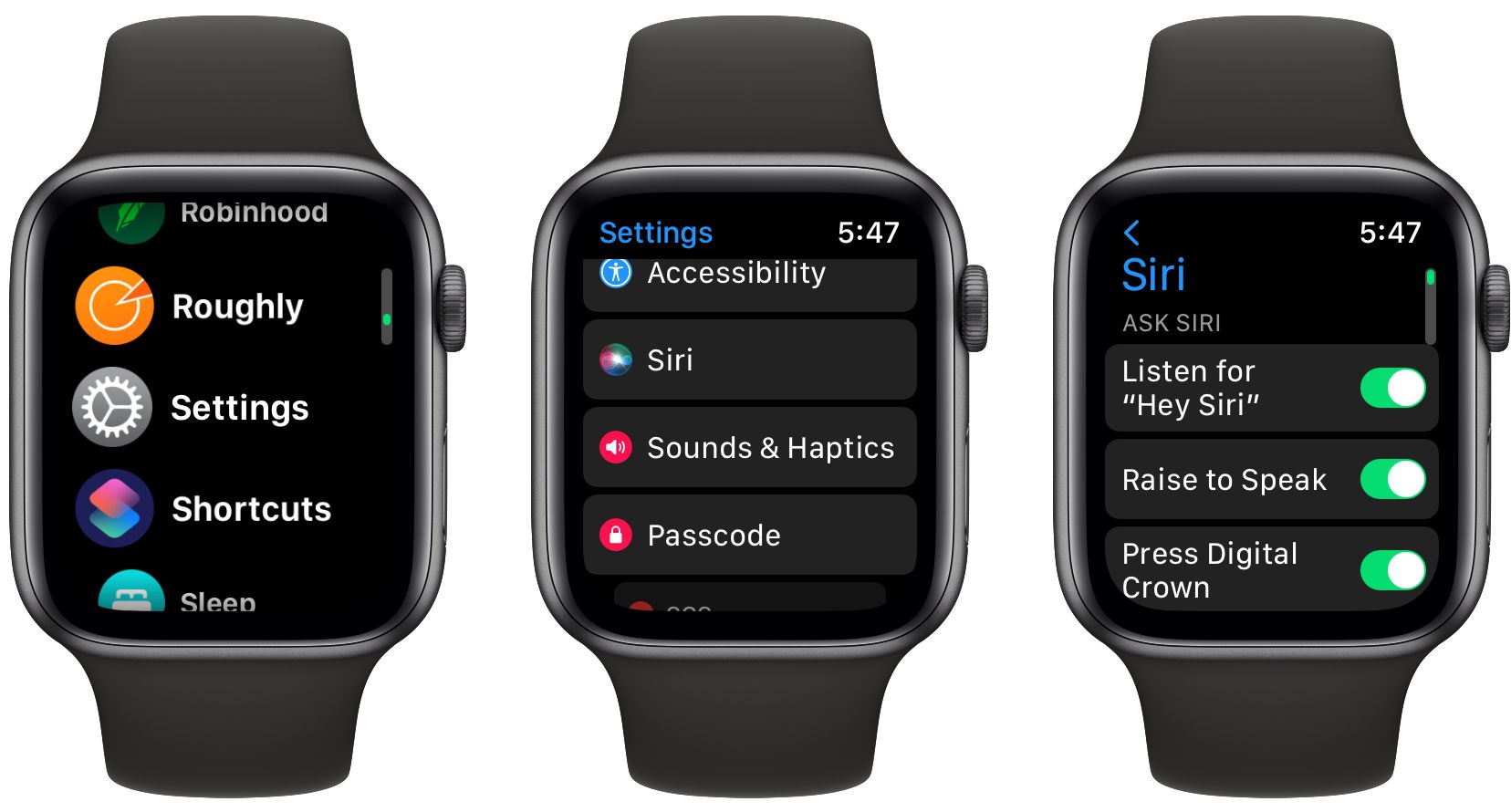
Чтобы улучшить работу Siri с Apple Watch, вы также можете изменить ряд настроек. Для этого вы можете перейти в « Настройки»> «Siri» на Apple Watch.
Во-первых, вы можете включить или выключить три способа вызова Siri на часах: « Привет, Siri» , или « Поднять, чтобы говорить» , или « Нажмите цифровую корону» . Если вас беспокоит сохранение максимального времени автономной работы, отключите параметр Привет, Siri.
Выберите История Siri> Удалить историю Siri, чтобы удалить с серверов Apple все действия Siri и диктовку, связанные с вашими Apple Watch.
Далее вы можете изменить язык и голос Siri на любой из доступных вариантов.
В разделе «Голосовая обратная связь» вы можете выбрать « Всегда включен» , « Управление в бесшумном режиме» или « Только наушники» . В Control With Silent Mode все ответы будут беззвучными, когда ваши часы установлены в беззвучный режим. В режиме « Только наушники» вы услышите ответ Siri только тогда, когда часы подключены к своего рода наушникам Bluetooth.
Даже если голосовая обратная связь Siri отключена, вы увидите ответ на экране Apple Watch.
Под разделом для управления громкостью голосовых ответов Siri вы можете включить или выключить функцию « Объявлять вызовы» . С поддерживаемыми наушниками, включая линейку Apple AirPods, этот параметр позволяет услышать короткое сообщение о том, кто звонит.
Что можно делать с Siri на Apple Watch
Siri на удивление мощна даже на Apple Watch.
Некоторые задачи, которые вы можете выполнить с помощью голосовой команды, включают возможность отправить сообщение, установить напоминание, позвонить по телефону и многое другое.
Если вам интересно, что Siri может делать на часах, просто скажите: «Привет, Siri, что ты умеешь?» чтобы увидеть несколько различных вариантов.
Использование силы голоса с Apple Watch
С помощью всего лишь голоса вы можете быстро и легко взаимодействовать с Apple Watch и Siri, чтобы помочь вам выполнять задачи, будь то на работе или в игре.
Помимо Apple Watch, есть ряд задач, о которых вы могли не знать, что Siri может выполнять на вашем iPhone.